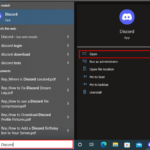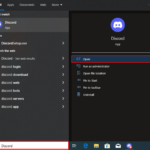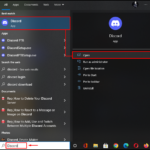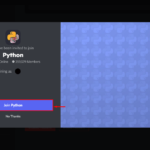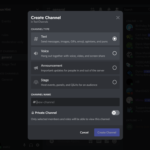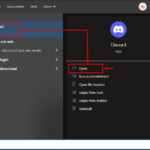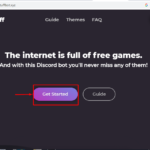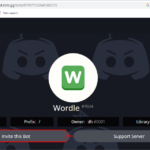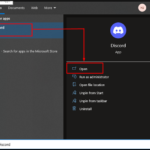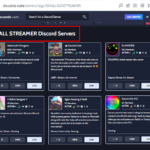Discord es una plataforma popular que une diferentes comunidades en un solo lugar. Podemos agregar diferentes servidores para reunir personas que tengan intereses similares en una plataforma. Además, los bots de Discord también se pueden agregar para múltiples propósitos, donde cada bot realiza alguna tarea específica usando un comando. Más específicamente, se agrega un Xenon Bot para crear una copia de seguridad de servidores, canales, roles y configuraciones.
Esta publicación de blog examinará el procedimiento para agregar y usar el Xenon Discord Bot.
¿Qué es Xenon Discord Bot?
El Xenon Discord Bot se establece para agregar, crear y actualizar la copia de seguridad de varios canales, servidores y configuraciones relacionadas. Hay diferentes versiones de este bot. En la versión Premium, se ofrece una copia de seguridad de algunas cosas adicionales, como roles asignados, datos de miembros, apodos y mensajes.
¿Cómo agregar el bot Xenon Discord?
Es muy fácil y simple agregarlo al bot Xenon Discord. Para ese caso, simplemente siga el procedimiento mencionado.
Paso 1: Visite el sitio web de Xenon.bot
En primer lugar, visite el sitio web oficial del bot Xenon :
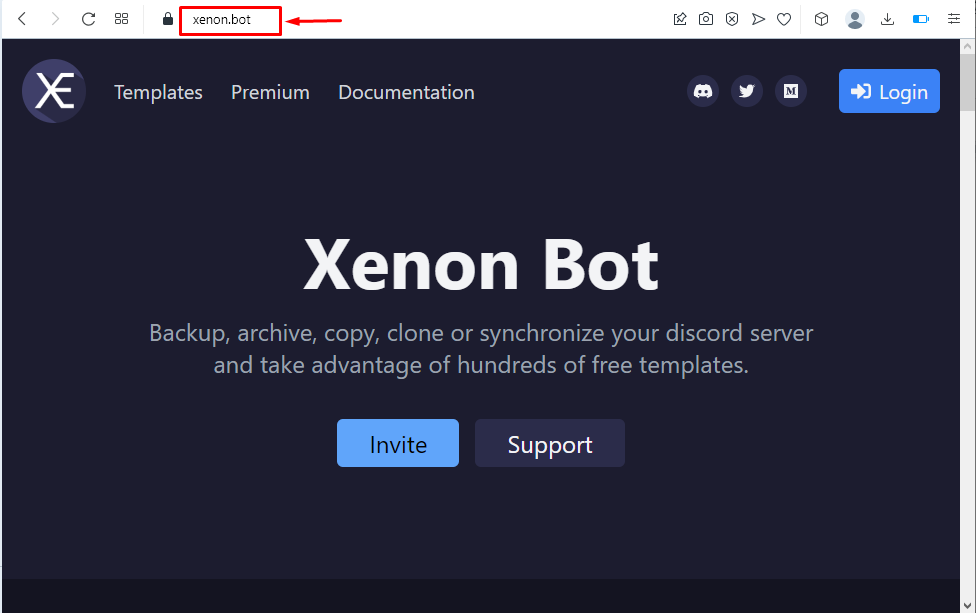
Paso 2: presione el botón Invitar
Luego, presione el botón » Invitar » para agregar el bot Xenon en Discord:
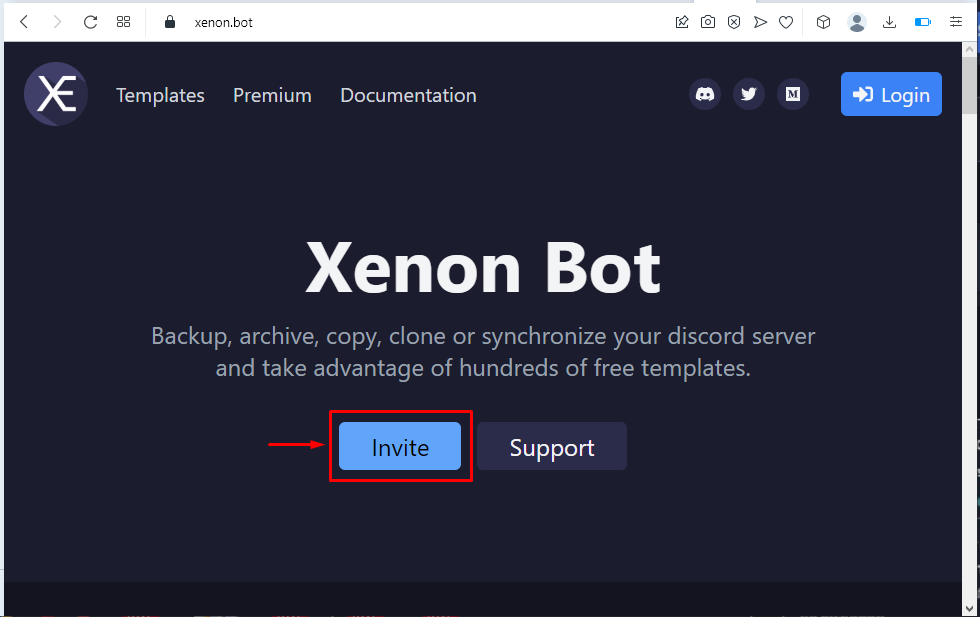
Paso 3: selecciona el servidor de discordia
Ahora, elija su servidor preferido donde desea agregar el bot Xenon haciendo clic en el botón desplegable:
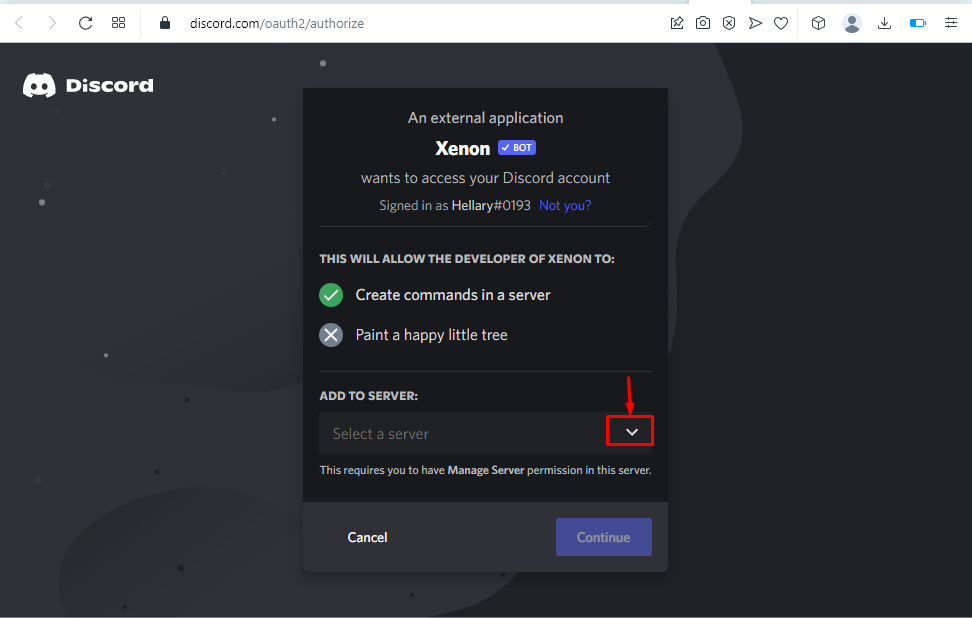
Consideraremos el servidor “ Linuxhint Gaming Bot ” en este escenario:
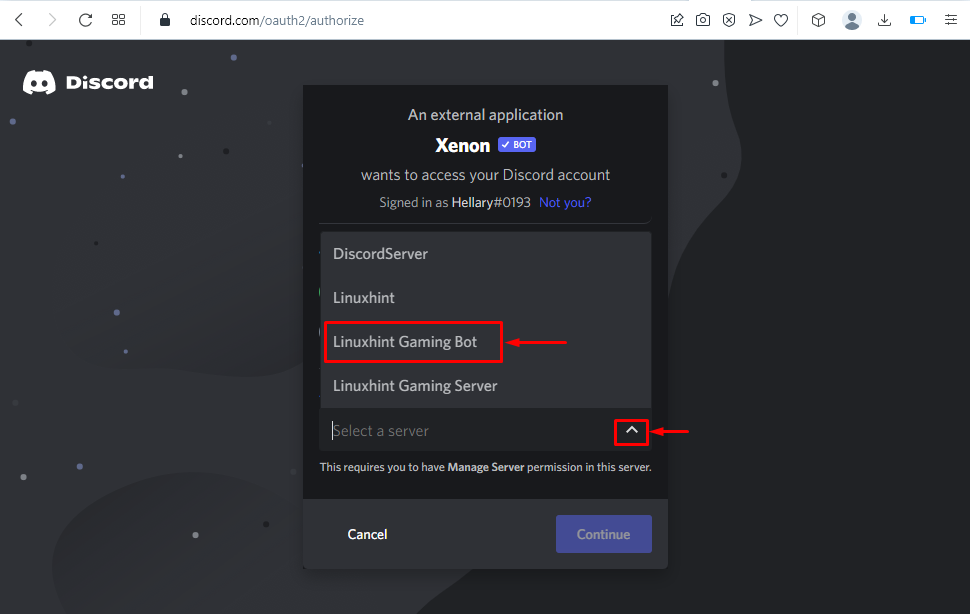
Después de seleccionar el servidor, haga clic en “ Continuar ”:
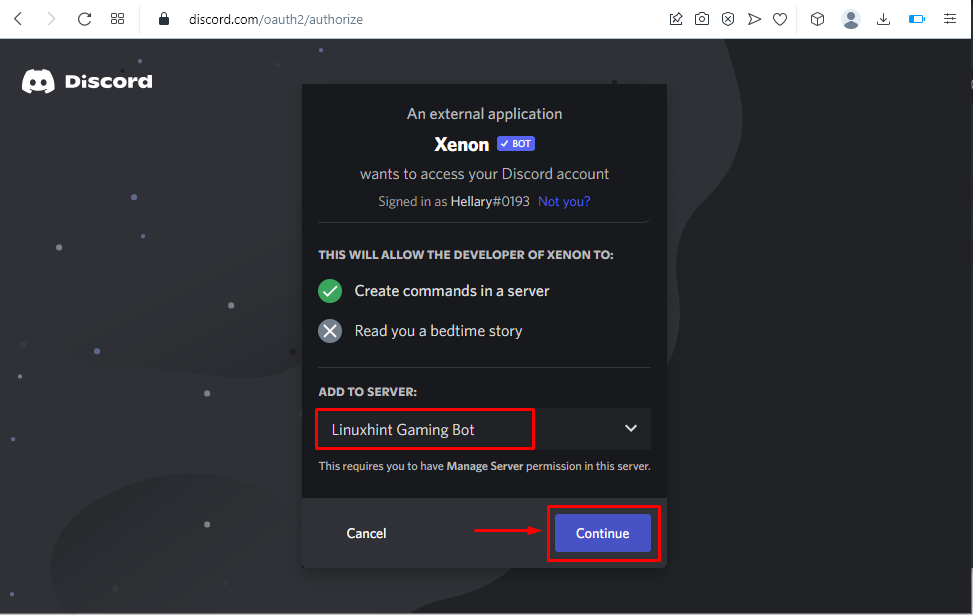
Paso 4: inicia sesión en Discord
Luego, agregue su correo electrónico y contraseña, y presione el botón » Iniciar sesión «:
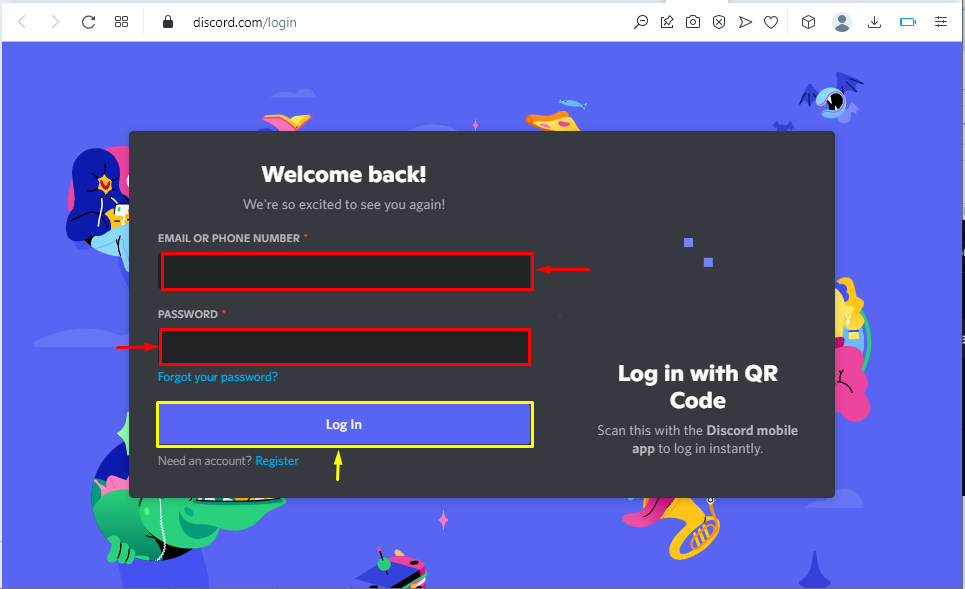
Paso 5: otorgar permiso
Haga clic en el botón » Autorizar » para otorgar los permisos requeridos:
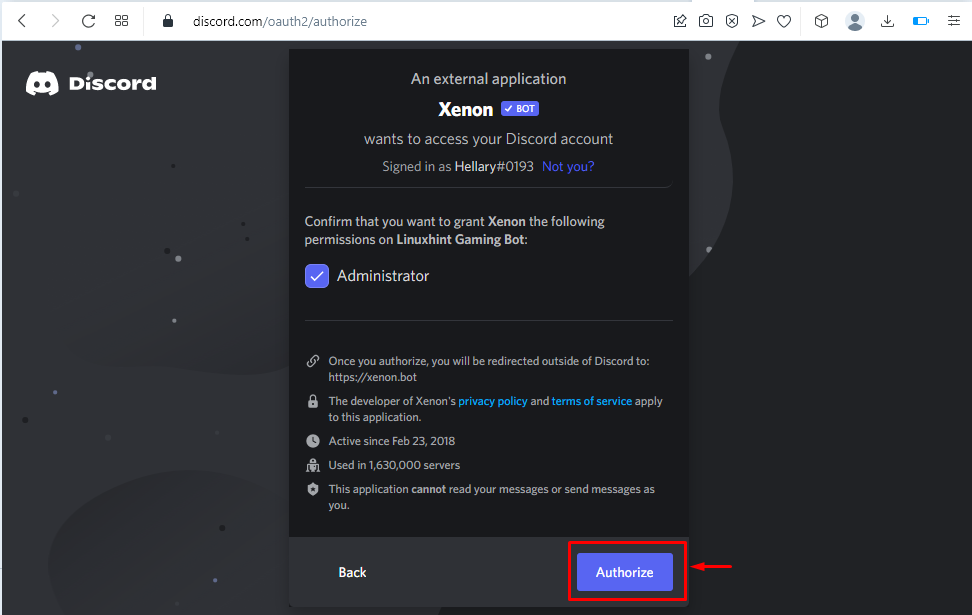
Paso 6: Marque el cuadro Captcha
Haga clic en la casilla de verificación dada para la verificación humana:
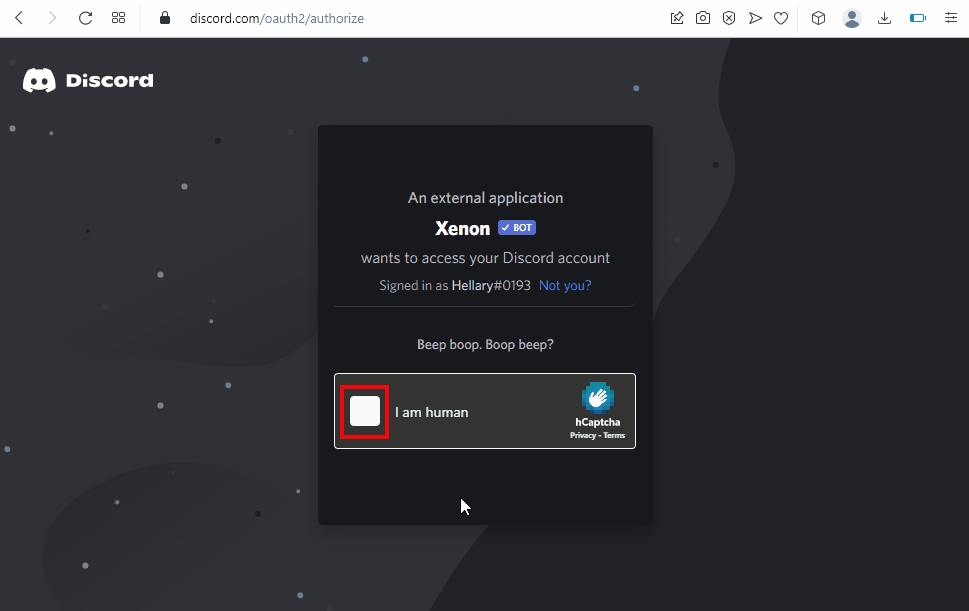
Paso 7: Inicie Discord
Inicie » Discord » en su sistema:
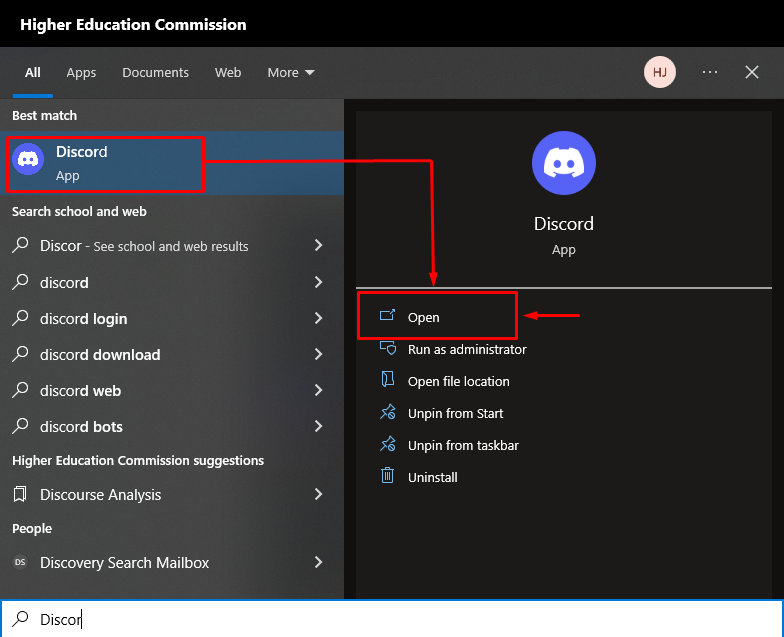
Paso 8: Abre el servidor Discord
A continuación, abra el servidor Discord donde se agrega Xenon Bot. En nuestro caso, cambiaremos al servidor “ Linuxhint Gaming Bot ”:
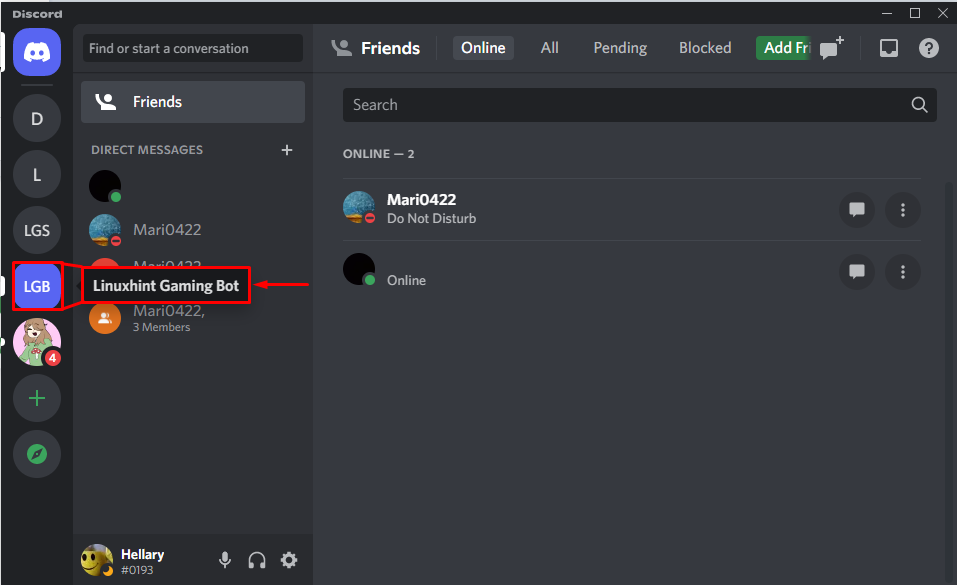
El bot Xenon se ha agregado correctamente como miembro del servidor:
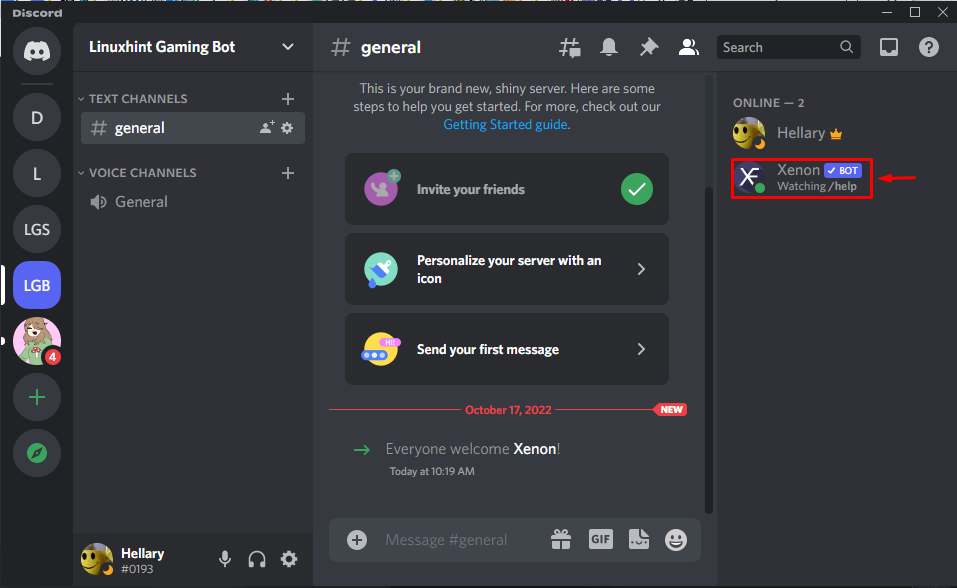
¿Cómo usar el bot Xenon Discord?
Cada bot usa un conjunto de comandos específicos y un prefijo predeterminado. Sin embargo, el bot Xenon ya no utiliza el prefijo predeterminado.
Consulte los comandos del bot Xenon que se indican a continuación y sus descripciones:
| Comandos | Descripción |
| /lista de respaldo | Se utiliza para hacer una lista de todas las copias de seguridad. |
| /copia de seguridad crear | Se utiliza para crear la copia de seguridad. |
| /registros de copia de seguridad | Obtenga una lista de registros. |
| /intervalo de copia de seguridad en | Se utiliza para habilitar el intervalo de copia de seguridad en el servidor. |
| /intervalo de copia de seguridad desactivado | Se usa para deshabilitar el intervalo de respaldo para el servidor agregado. |
| /carga del intervalo de copia de seguridad | Se utiliza para agregar o cargar la copia de seguridad anterior. |
| /estado de la copia de seguridad | se utiliza para determinar el estado de la copia de seguridad actual. |
| /borrar copia de seguridad | Para eliminar la copia de seguridad. |
Ahora, intentemos habilitar el intervalo de copia de seguridad en el servidor.
Paso 1: Inicie el servidor Discord
Haga clic en el servidor donde ha agregado el Xenon Bot. Por ejemplo, nos moveremos al servidor “ Linuxhint Gaming Bot ”:
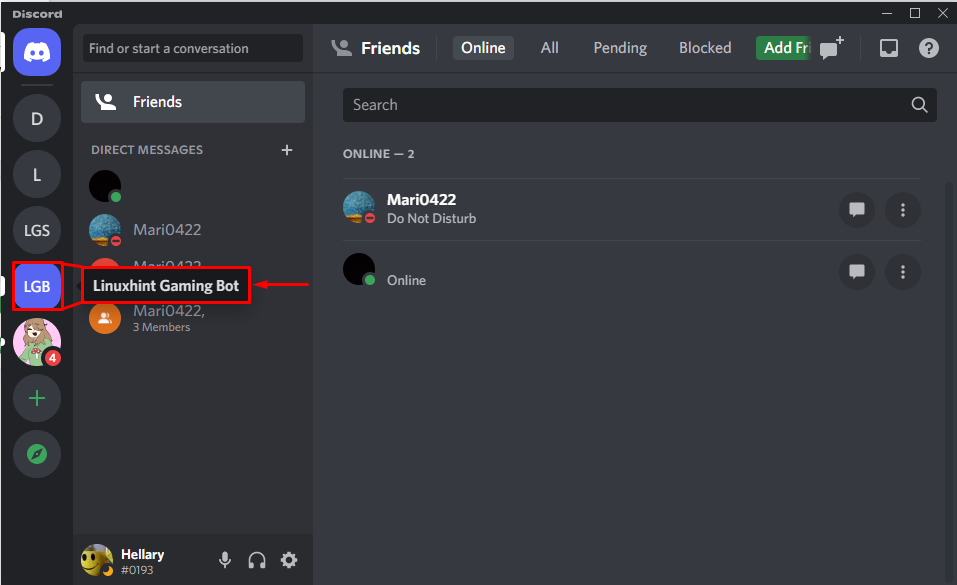
Paso 2: escriba / en el área de mensajes
Ingrese “ / ” en el área de mensajes del canal de texto seleccionado. Como resultado, se mostrarán todos los bots de Xenon admitidos:
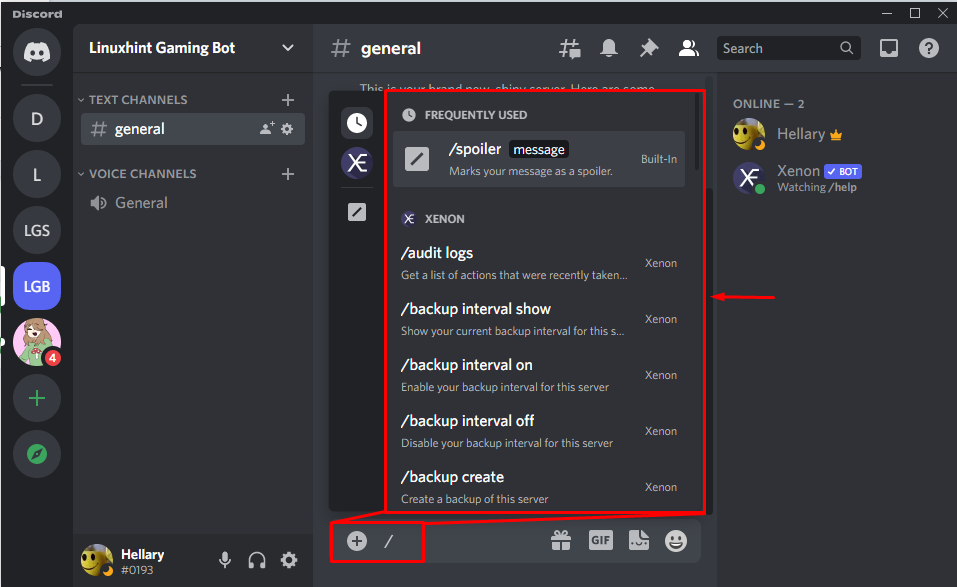
Paso 3: Comando Ejecutar/intervalo de copia de seguridad
Seleccione el comando » /intervalo de copia de seguridad» del menú para habilitar el intervalo de copia de seguridad en el servidor:
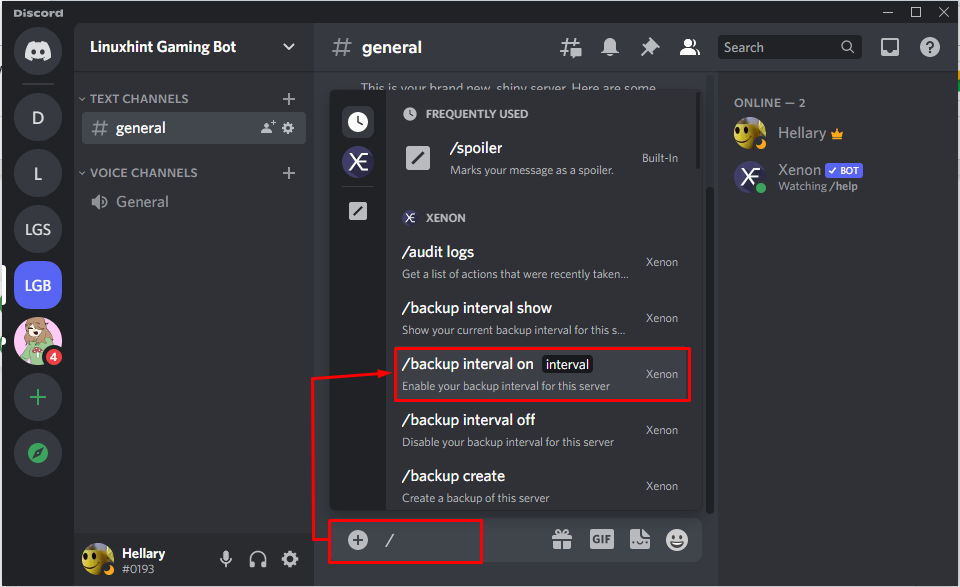
Luego, elija un tiempo de intervalo de las opciones dadas ya que hemos seleccionado » 30 días «:
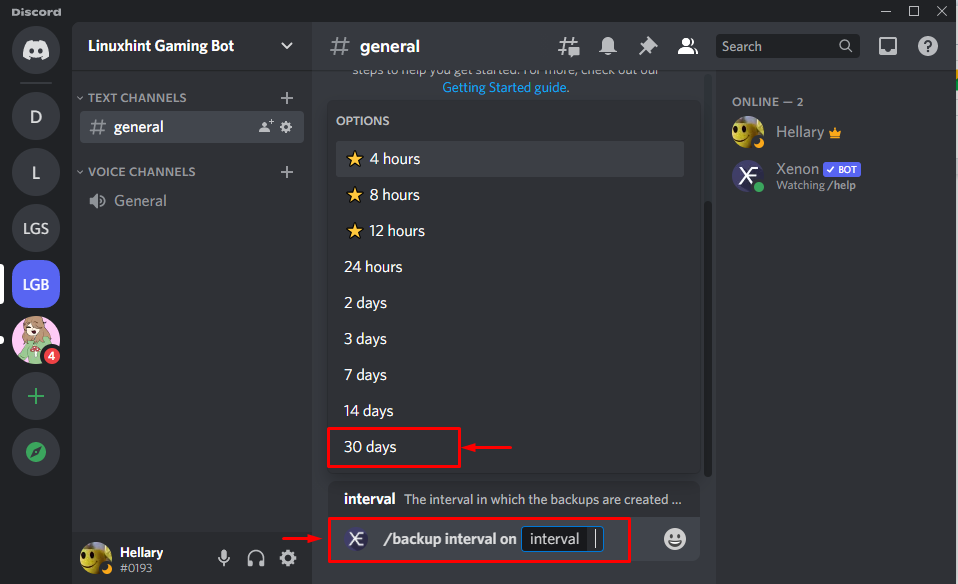
Después de elegir la duración, haga clic en el botón » Enter «:
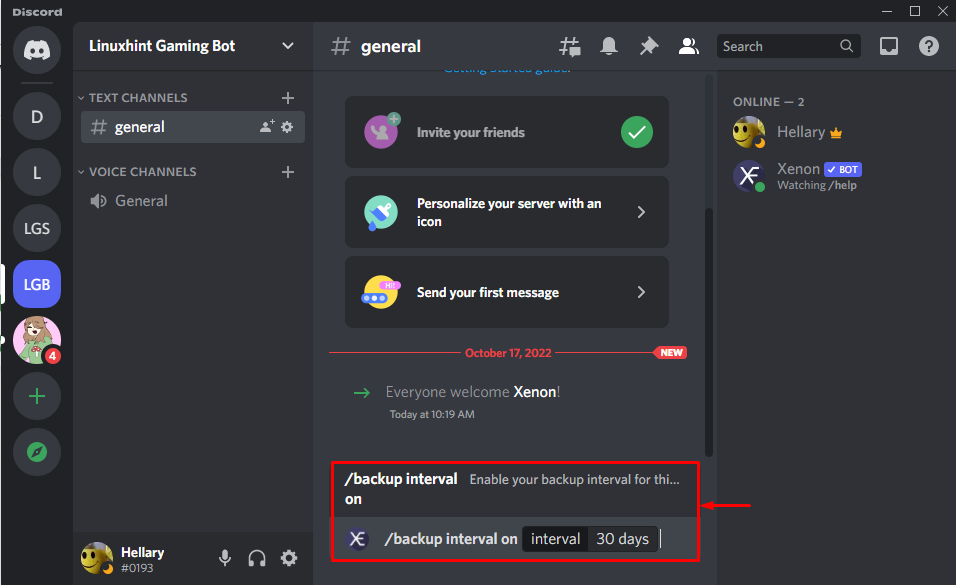
Se puede ver que hemos habilitado con éxito el intervalo de copia de seguridad:
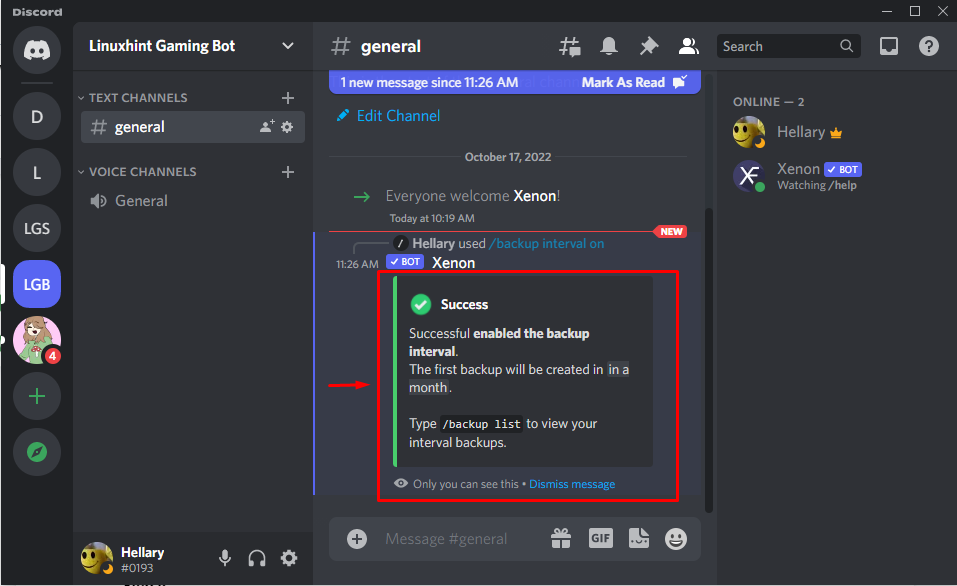
La publicación anterior ilustró el procedimiento para agregar y usar el Xenon Discord Bot.
Conclusión
Para usar el Xenon Discord Bot, en primer lugar, visite el sitio web Xenon.bot y haga clic en el botón » Invitar » para agregarlo a Discord. A continuación, seleccione el servidor Discord, otorgue acceso haciendo clic en » Autorizar » y pruebe la identidad marcando la casilla Captcha. Luego, abra el servidor Discord donde se agrega Xenon Bot. Por último, inserte el comando requerido en el área de mensajes para usar. Esta publicación de blog demostró las pautas completas para agregar y usar Xenon Bot en Discord.